Möchten Sie wissen, wie Sie Ihre WordPress-Website neu starten können?
Sie können die Standardeinstellungen von WordPress leicht wiederherstellen, indem Sie Ihre Website zurücksetzen. Das ist hilfreich, wenn Sie mehrere Plugins und Themes testen, eine Demoseite verwenden und Ihre Änderungen rückgängig machen möchten.
In diesem Tutorial zeigen wir Ihnen, wie Sie Ihre WordPress-Website schnell neu starten oder zurücksetzen können.
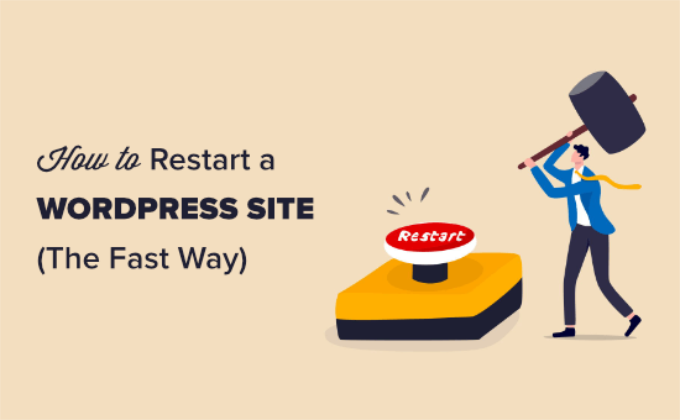
Warum eine WordPress-Website neu starten?
Das Neustarten oder Zurücksetzen von WordPress ist ein Prozess, bei dem Sie WordPress auf die Standardeinstellungen zurücksetzen. Stellen Sie sich das so vor, als würden Sie Ihr Telefon auf die Werkseinstellungen zurücksetzen.
Dabei werden alle Anwendungen und Anpassungen gelöscht, so dass Sie ganz neu beginnen können.
Es gibt mehrere Situationen, in denen Sie eine WordPress-Website neu starten oder zurücksetzen möchten:
1. Sie verwenden eine Demo-Site auf Ihrem eigenen Computer. Wenn Sie WordPress auf Ihrem lokalen Rechner installiert haben, sollten Sie es zurücksetzen, nachdem Sie eine Website erstellt und sie von Ihrem lokalen Rechner auf einen Live-Server verschoben haben. Wenn Sie ein Entwickler sind und ständig Themes und Plugins auf Ihrer lokalen Installation testen, kann es hilfreich sein, sie jedes Quartal zurückzusetzen, um neu zu beginnen.
2. Sie haben an einer neuen Website gearbeitet und möchten neu beginnen. Vielleicht waren Sie mit der Erstellung eines Blogs oder einer Website beschäftigt, aber Sie sind mit den Anpassungen nicht zufrieden. Anstatt alles rückgängig zu machen, können Sie WordPress einfach zurücksetzen und schnell mit einem neuen Design beginnen.
3. Sie wollen die Website eines Kunden überarbeiten. Wenn der Kunde etwas ganz anderes möchte als das, was bereits vorhanden ist, müssen Sie WordPress auf dem Staging-Server zurücksetzen und von vorne beginnen.
4. Sie lernen WordPress in der Praxis kennen. Vielleicht haben Sie bereits versucht, eigene Plugins oder Themes zu entwickeln, oder Sie haben mit einem Einsteiger-Theme experimentiert. Vielleicht möchten Sie mit einer Neuinstallation von WordPress neu beginnen.
Video-Anleitung
Wenn Sie eine schriftliche Anleitung bevorzugen, lesen Sie einfach weiter.
Neustart und Zurücksetzen einer WordPress-Website
Der Neustart Ihrer WordPress-Website mag sich schwierig anhören, ist es aber nicht wirklich.
Wir werden Sie Schritt für Schritt durch den gesamten Rücksetzungsprozess führen.
Bevor Sie beginnen, ist es wichtig, ein vollständiges Backup Ihrer Website mit einem WordPress-Backup-Plugin zu erstellen. Dies ist wichtig für den Fall, dass Sie Ihre Website nach dem Neustart aus dem Backup wiederherstellen möchten.
Neustart Ihrer WordPress-Site mit Advanced WordPress Reset
Jetzt können Sie weitermachen und Ihre WordPress-Website neu starten. Für dieses Tutorial werden wir das Advanced WordPress Reset Plugin verwenden.
Zunächst müssen Sie das Advanced WordPress Reset-Plugin installieren und aktivieren. Weitere Einzelheiten finden Sie in unserer Anleitung zur Installation eines WordPress-Plugins.
Sobald das Plugin aktiviert ist, müssen Sie in Ihrem WordPress-Dashboard zu Tools “ Advanced WP Reset gehen. Hier können Sie Ihre WordPress-Website neu starten, indem Sie einfach „reset“ in das Feld „Reset database“ eingeben.
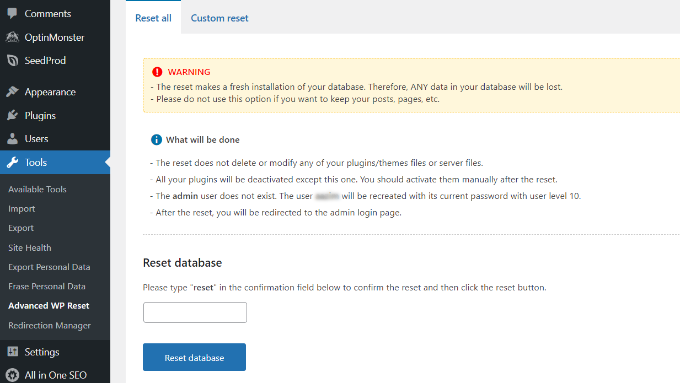
Sobald Sie den Text eingegeben haben, klicken Sie einfach auf die Schaltfläche „Datenbank zurücksetzen“.
Wenn Sie Ihre Website zurücksetzen, werden Ihre Plugins und Themendateien nicht gelöscht. Allerdings werden alle Plugins deaktiviert, mit Ausnahme von Advanced WordPress Reset.
Sie können dann jedes Plugin nach dem Neustart Ihrer Website manuell aktivieren. Gehen Sie einfach auf die Seite Plugins “ Installierte Plugins in Ihrem WordPress-Dashboard und klicken Sie auf den Link „Aktivieren“ unter dem Namen des Plugins.
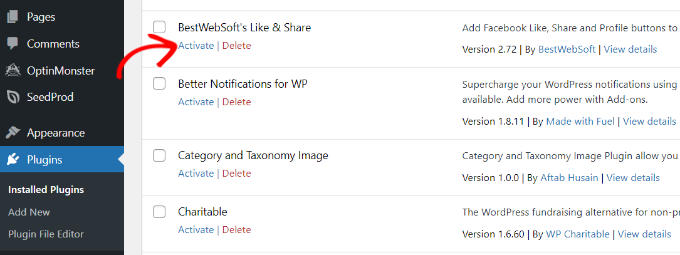
Konfigurieren der benutzerdefinierten Rücksetzoptionen im erweiterten WordPress-Reset
Mit Advanced WordPress Reset können Sie nicht nur Ihre gesamte Website neu starten, sondern auch bestimmte Elemente auf Ihrer Website zurücksetzen, z. B. Kommentare oder den Uploads-Ordner bereinigen.
Um einzelne Dateien zurückzusetzen, können Sie in Ihrem WordPress-Admin-Panel auf Extras “ Erweitertes WP-Reset gehen und dann auf die Registerkarte „Benutzerdefinierte Wiederherstellung“ klicken.
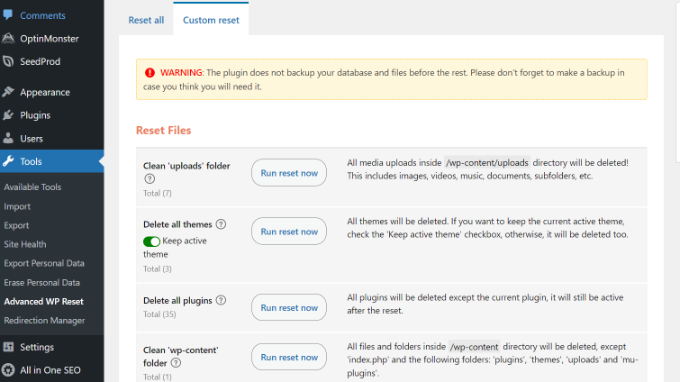
Anschließend können Sie auf die Schaltfläche „Jetzt zurücksetzen“ klicken, um verschiedene Elemente auf Ihrer Website neu zu starten.
Wenn Sie z. B. mehrere Plugins oder Themes zum Testen verwendet haben und nun einen sauberen Start wünschen, können Sie alle Plugins und Themes löschen. Ebenso können Sie den Ordner „uploads“ und den Ordner „wp-content“ löschen.
Das Plugin bietet Ihnen auch verschiedene Optionen zum Zurücksetzen von Kommentaren auf Ihrer Website. Scrollen Sie einfach nach unten zum Abschnitt „Kommentare zurücksetzen“ in den Plugin-Einstellungen.
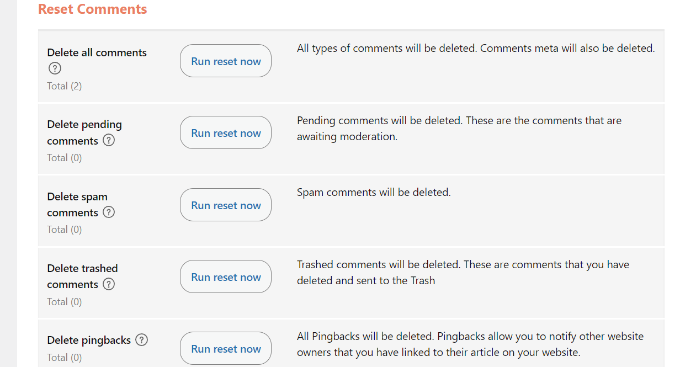
Hier können Sie alle Kommentare, ausstehende Kommentare, Spam-Kommentare, gelöschte Kommentare, Pingbacks und Trackbacks mit einem einzigen Klick löschen.
Auf diese Weise sparen Sie Zeit beim Löschen einzelner Kommentare und können Ihre WordPress-Website neu starten.
Wir hoffen, dass dieses Tutorial Ihnen geholfen hat, zu lernen, wie man eine WordPress-Website schnell zurücksetzt. Vielleicht gefällt Ihnen auch unser ultimativer Leitfaden zur Beschleunigung von WordPress und unsere Liste der wichtigsten WordPress-Plugins für alle Websites.
Wenn Ihnen dieser Artikel gefallen hat, dann abonnieren Sie bitte unseren YouTube-Kanal für WordPress-Videotutorials. Sie können uns auch auf Twitter und Facebook finden.





Syed Balkhi says
Hey WPBeginner readers,
Did you know you can win exciting prizes by commenting on WPBeginner?
Every month, our top blog commenters will win HUGE rewards, including premium WordPress plugin licenses and cash prizes.
You can get more details about the contest from here.
Start sharing your thoughts below to stand a chance to win!
Jiří Vaněk says
Sometimes I only delete all tables from database. Then, after calling the domain in browser, a new installation will take place. This easy steps get my website to default state as well.
Annissa says
Hello I was successful with the entire thing…except now I can’t get into WordPress. It doesn’t recognize my email. I think I signed up through Bluehost, that’s how I normally login, but when I try that it just takes me back to WordPress login. I can’t reset my password because it doesn’t even recognize my email. Any suggestions?
I was successful with the entire thing…except now I can’t get into WordPress. It doesn’t recognize my email. I think I signed up through Bluehost, that’s how I normally login, but when I try that it just takes me back to WordPress login. I can’t reset my password because it doesn’t even recognize my email. Any suggestions?
WPBeginner Support says
You can force add an admin user to allow you to log in following our guide below:
https://www.wpbeginner.com/wp-tutorials/how-to-add-an-admin-user-in-wordpress-using-ftp/
Admin
Russell says
You can also go into Cpanel > WordPress management > Manage Users > update password for you or anyone else or add a new user.
Tonia Brauer says
Ciao! I just attempted to reset my website. However, just as happened to Steve (comment from 2021), when I try to log back in it says my email is not registered on the site. How can I resolve this? Best, Tonia
WPBeginner Support says
If the plugin does not set up your user correctly, you can forcefully add a new user following our guide below!
https://www.wpbeginner.com/wp-tutorials/how-to-add-an-admin-user-in-wordpress-using-ftp/
Admin
Steve says
I reset my website and it kicked me out, and when I tried logging in again it says my email is not registered on the site. Did the reset delete my account information? How do I get it back if I cant log in to my website?
karl says
can i reset WP without affecting the users??
WPBeginner Support says
Sadly, you would need to manually reset the content or find a different tool to keep the users.
Admin
Faisal says
Thanks for super easy tip
WPBeginner Support says
Glad you found our guide helpful
Admin
Daniela Kemeny says
Thank you for this it was great and worked perfectly. I want to restore the blog posts ONLY, not the theme, not the plugins, and nothing else from the database, only the blog posts. When resorting the database, it restores everything and the website goes back to what it was like before the reset. Is there a way to bring pack the blog posts only?
thank you!
WPBeginner Support says
You would need to have a backup of the posts to restore for what you’re wanting to do if you use this method.
Admin
Vi says
Hi! i’ve reset my wordpress but my home page did not reset, it’s still my latest homepage. do you know why?
WPBeginner Support says
It would depend on what you reset but the most likely culprit would be if your site has caching enabled that would be showing the old page.
Admin
Jake says
I am getting a 500 internal error on my admin page, my website doesn’t work any longer, and I can not log into my dashboard AT ALL to attempt to fix any of this.
WPBeginner Support says
For that error, you would want to take a look at our article below:
https://www.wpbeginner.com/wp-tutorials/how-to-fix-the-internal-server-error-in-wordpress/
Admin
Fawad Khan says
Salam!
How can I change WP dashboard to old layout?
WPBeginner Support says
This plugin should set your site to the default WordPress dashboard layout.
Admin
Ayesha says
Hi, if I do this do I keep my domain and blog name? Thanks!
WPBeginner Support says
Yes, the blog url would stay the same.
Admin
Max says
Hey. Thanks for the article. I reset my website and after that all options of editing it in dashboard dissapeared and i can’t do anything with the website now. I used a plugin to reset it. Do you know what can be done about it?
WPBeginner Support says
If something like that happened, then you may want to reinstall WordPress or go through our troubleshooting guide below:
https://www.wpbeginner.com/beginners-guide/beginners-guide-to-troubleshooting-wordpress-errors-step-by-step/
Admin
Wudil says
I have problem with my plugins. will resetting help to solve the problem please.
WPBeginner Support says
It would depend on the issue, we would first recommend following the steps in our article below:
https://www.wpbeginner.com/beginners-guide/beginners-guide-to-troubleshooting-wordpress-errors-step-by-step/
Admin
Stephen says
There is no „website reset“ on the Tool dashboard. Could there have been changes on the plugin or does this article need some updating?
WPBeginner Support says
This plugin should still currently be working, you may want to ensure the plugin is active and you are an admin user on your site.
Admin
Anil says
I have issue with images not loading in media gallery. I have tried resetting the file permissions using your blog, deactivating themes and plugins, changing hyperlinks as well, but problem persists. Will resetting the WordPress help??? Or is there any other way?? Please help
WPBeginner Support says
You would want to reach out to your hosting provider, resetting your site would remove all of your content.
Admin
Dave Roeser says
What a timely article. Thanks. I am new to WP (I did spend 40+ years as a mainframe systems programmer) and my encore career involves developing Adwords scripts for a small marketing company.
We want to completely blow the site away and start from the beginning. I have downloaded the images and content he wants to save.
What is the best way (or a best way) to delete everything (including the database) so we have a blank slate to start anew?
Thanks,
Dave
WPBeginner Support says
You would follow this article
Admin
Sonia Isotov says
A friend of mine is having a heck of a time reestting the site-wide font. I’ve found your video on this but that didn’t help. He’s using a template he bought and can’t seem to be able to figure this out. It’s set to 12 and he wants 18 as the default. Any tips? thanks so much, Sonia
WPBeginner Support says
That would require changing your site’s CSS rather than resetting the site. You would want to take a look at our guide below:
https://www.wpbeginner.com/beginners-guide/how-to-change-the-font-size-in-wordpress/
Admin